Dropbox: Jak získat více volného úložného prostoru

Dochází vám místo na Dropboxu? Podívejte se na tyto tipy, které vám poskytnou více volného úložného prostoru.
Jedním ze všudypřítomných rizik na internetu je, že k vašemu účtu může získat přístup hacker. V mnoha případech se pak dají okamžitě najevo změnou věcí. V jiných případech mohou být jemnější a čekat, až najdou něco citlivějšího, co by mohli ukrást. Jednou z věcí, kterou můžete tomuto riziku zabránit, je zkontrolovat, kde je váš účet přihlášen.
Mnoho webů a služeb tuto možnost nenabízí. Dropbox vám však umožňuje vidět, kde jste přihlášeni do relace prohlížeče a kde je přihlášena aplikace. Můžete také ukončit platnost jakékoli aktivní relace a vyhodit hackera z vašeho účtu z této obrazovky.
Možnost vypršení platnosti běžících relací je také užitečná, pokud jste přistupovali ke svému Dropboxu na veřejném nebo sdíleném počítači a zapomněli jste se odhlásit, když jste skončili. Můžete najít relaci a ukončit její platnost, čímž zabráníte komukoli jinému v přístupu k vašemu účtu.
Chcete-li zobrazit své aktivní relace a vypršet jejich platnost, musíte přejít do nastavení účtu. Chcete-li tak učinit, nejprve se přihlaste na web Dropbox. Jakmile jste přihlášeni, klikněte na ikonu svého profilu v pravém horním rohu a klikněte na „Nastavení“.
Jakmile jste v nastavení, přepněte se na kartu „Zabezpečení“ a poté přejděte dolů do sekcí „Webové prohlížeče“ a „Zařízení“.
V části „Webové prohlížeče“ si můžete prohlédnout webové prohlížeče aktuálně přihlášené k vašemu účtu. Můžete vidět, který prohlížeč a operační systém se používá, z jakého hrubého umístění se používá a kdy došlo k poslední aktivitě.
Stejné informace můžete vidět v sekci „Zařízení“, ačkoli nevidíte název prohlížeče, protože prohlížeč není používán.
Tip : Když najedete myší na malou ikonu „i“ vedle poslední hodnoty záznamu, můžete také vidět, kdy se daná relace přihlásila a z jaké IP adresy se k ní přistupuje.
Chcete-li ukončit platnost relace, klikněte na ikonu příslušného koše. U relací webového prohlížeče platnost relace okamžitě vyprší. U relací aplikace se zobrazí vyskakovací okno s potvrzením; klikněte na „Odpojit“ pro ukončení relace.
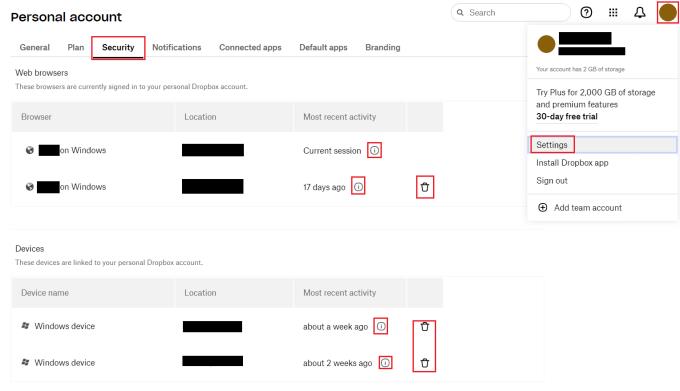
Klikněte na ikonu příslušného koše v části „Webové prohlížeče“ nebo „Zařízení“ v nastavení „Zabezpečení“.
Kontrola vašich aktuálních relací vám může pomoci odhalit podezřelou aktivitu. Končící relace mohou zabránit jakémukoli neoprávněnému přístupu k relacím, které zůstaly aktivní. Podle kroků v této příručce můžete zkontrolovat své aktivní relace a v případě potřeby jejich platnost ukončit.
Dochází vám místo na Dropboxu? Podívejte se na tyto tipy, které vám poskytnou více volného úložného prostoru.
Pokud v Office 365 odznak Dropbox chybí, odpojte svůj účet od počítače a poté jej propojte zpět.
Už vás nebaví dostávat e-maily s malým úložištěm na Dropbox? Podívejte se, jak je můžete vypnout.
Chcete-li vyřešit problémy s náhledem Dropboxu, ujistěte se, že platforma podporuje typ souboru a že soubor, který se pokoušíte zobrazit, není chráněn heslem.
Pokud se Dropox.com nenačte, aktualizujte svůj prohlížeč, vymažte mezipaměť, deaktivujte všechna rozšíření a spusťte novou kartu inkognito.
Pokud Dropbox nemůže najít a nahrát nové fotografie z vašeho iPhone, ujistěte se, že používáte nejnovější verze aplikací pro iOS a Dropbox.
Dopřejte svému účtu Dropbox další vrstvu zabezpečení. Podívejte se, jak můžete zapnout zámek přístupovým kódem.
Řekněte Dropboxu, jak se cítíte. Podívejte se, jak můžete poslat zpětnou vazbu, aby se služba mohla zlepšit, a zjistit, jak se cítí jejich zákazníci.
přestěhovali jste se? V takovém případě se podívejte, jak na Dropboxu použít jiné časové pásmo.
Přizpůsobte si pracovní prostředí tím, že Dropbox bude otevírat kancelářské aplikace, které potřebujete, způsobem, jakým je potřebujete.
Pokud jsou e-maily o aktivitě složky Dropbox zbytečné, zde jsou kroky, jak je deaktivovat.
Práce s ostatními bude vyžadovat sdílení souborů. Podívejte se, jak můžete někoho požádat o nahrání souboru na Dropbox.
Chcete z Dropboxu vytěžit maximum? Zde je návod, jak můžete získat newsletter s novými funkcemi, abyste měli přehled.
Některá oznámení o přihlášení do Dropboxu nejsou nutná. Zde je návod, jak je vypnout.
Pokud se vám nedaří generovat odkazy na Dropboxu, může být na vašem účtu aktivní zákaz sdílení. Vymažte mezipaměť prohlížeče a zkontrolujte výsledky.
Podívejte se, kolik úložného prostoru máte na svém účtu Dropbox, abyste viděli, kolik dalších souborů můžete nahrát. Zde je návod, jak to můžete udělat.
Standardní písemná struktura dat má jemné rozdíly mezi kulturami po celém světě. Tyto rozdíly mohou způsobit nedorozumění, když
Zjistěte, jaké máte alternativy, když nemůžete odeslat přílohu e-mailu, protože soubor je příliš velký.
Zjistěte, jak se někdo dostal k vašemu účtu Dropbox, a podívejte se, která zařízení a prohlížeče mají k vašemu účtu přístup.
Máte dost Dropboxu? Zde je návod, jak můžete svůj účet navždy smazat.
Objevte význam **Tung Tung Tung Sahur**, jedinečného symbolu **Ramadánu**, který spojuje muslimské komunity po celém světě. Ponořte se do tradic a kulturního významu tohoto fenoménu.
Objevte fascinující cestu od tradičního bubnu Bedug k modernímu filmu Tung Tung Tung Sahur od Dee Company. Zjistěte, proč tento film může být přelomový!
Objevte, proč je **Tung Tung Tung Sahur** na TikToku tak populární. Je to vtipné, nebo děsivé? Podívejte se na analýzu tohoto virálního trendu a jeho přitažlivosti!
Objevte, jak meme Tung Tung Tung Sahur spolu s umělou inteligencí (AI) přetváří internetovou kulturu. Zjistěte, proč tento virální fenomén fascinuje miliony lidí po celém světě!
Zjistěte, jak TikTok proměnil píseň Tung Tung Tung Sahur v děsivý, ale vtipný trend. Prozkoumejte kreativitu komunity a dopad na sociální média!
Objevte fascinující spojení mezi **zvukem bedugu** a virálním **meme Tung Tung Tung**, které propojují kultury Indonésie a Malajsie. Ponořte se do historie a významu tohoto fenoménu.
Objevte **Hantu Tung Tung Tung Sahur 3D**, mobilní hru inspirovanou virálním meme. Zjistěte více o hře, jejích funkcích a proč si získala srdce hráčů po celém světě.
Objevte tajemství virálního meme Tung Tung Tung Sahur, které díky umělé inteligenci ovládlo Ramadán 2025. Ponořte se do příběhu tohoto fenoménu!
Objevte fascinující spojení tradičního **Ramadánu** a moderní internetové kultury **Brainrot** prostřednictvím fenoménu **Tung Tung Tung Sahur**. Ponořte se do jedinečného kulturního mixu!
Objevte fascinující příběh memu Tung Tung Tung Sahur, který se z TikToku stal globálním virálním hitem. Zjistěte, jak tento meme dobyl svět!

























